Asus digi filter что это
Обновлено: 06.07.2024
ASUS Keyboard Device Filter Utility — это драйвер для клавиатуры. Хотя в названии и присутствует слово утилита, эта не программа. После установки вы найдете драйвер в Диспетчере устройств, раздел Клавиатура. Как видите версия для Windows 8 x64 успешно стала на ОС Windows 10 x64.
Это программное обеспечение не обязательно к установке и горячие клавиши в сочетании с кнопкой Fn прекрасно работают и без него. Об этом говорит и производитель ноутбуков ASUS в разделе поддержки и приводит замечательную табличку, в которой указывается какая из утилит нужна для работы определенных Hot key ноутбука .
Однако после переустановки, апгрейда или даунгрейда операционной системы работа клавиш Fn+ может быть нарушена и установка всех обязательных утилит по непонятной причине не решает проблему. В таком случае по опыту пользователей ноутбуков ASUS может помочь установка Keyboard Device Filter в комплекте с ATKPackage.
ATK0100 ACPI UTILITY или ATKDrv Driver
Утилита обеспечивает работу функций ACPI компьютера (отвечает за работу всех устройств ноутбука).
Обеспечивает работу почти всех дополнительных кнопок ноутбука.
ATK Generic Function Utility
Обработка событий ACPI: состояние оборудования, настройка параметров, режимы работы, питание, состояние оборудования и т.п.
ASUS ATKOSD2 Utility
Рисует на экране красивости при изменении уровня громкости, уровня подсветки, управления беспроводными устройствами и прочего. Управляется из HControl.exe.
Обрабатывает нажатие кнопки InstantFun на ноуте: в зависимости от установленного софта, запускает мультимедиа плеер + еще несколько вспомогательных функций.
Драйвер манипулятора мышки с добавлением расширенных настроек.
Microsoft KB888111 Hotfix
ASUS ExpressGate utility
Технология ASUS Express Gate – эксклюзивная разработка ASUS, предоставляющая пользователям небывалую гибкость в работе. Ноутбуки ASUS с поддержкой технологии Express Gate имеют дополнительный интегрированный модуль постоянной памяти, в который прошита компактная операционная система на основе Linux.
Главная цель, которую преследует технология – обеспечить пользователю быстрый доступ к жизненно важным приложениям, таким как Интернет-браузер, электронная почта, клиенты Instant Messaging, и др. На загрузку оболочки ExpresGate уходят считанные секунды, после чего пользователь может пользоваться такими программами:
- Интернет-браузер, в основу которого положена Linux-версия Firefox;
- Полноценный Skype-клиент;
- Утилита просмотра фотоизображений (поддерживает форматы jpg, gif, jpeg, png, bmp);
- Клиент доступа к сетям Instant Messaging;
- Медиа-проигрыватель с возможностью воспроизведения файлов MP3, видеофайлов и DVD-дисков.
Таким образом, пользователь ноутбука ASUS c поддержкой технологии Express Gate в считанные секунды после включения получает связь с Интернет или функции домашнего медиацентра.
Мониторинг вашей системы: температуры процессора, датчиков на мат. плате, скорость вращения кулера, состояние HDD и т.п.
Добавляет ко всем системным окошкам кнопку рядом с тремя стандартными (свернуть, на весь экран, закрыть). Автоматизированное позиционирование окон Windows.
ASUS Data Security Manager Utility
Программа для шифрования данных, позволяет создавать на компьютере «невидимые» для посторонних глаз директории.
Microsoft Dual Core CPU Hotfix Utility
Microsoft USB exclamation mark hotfix
Battery Power HOTFIX Utility
Технология ASUS Splendid Video Enhancement это инновационная технология, переводящая качество видео на ноутбуке на новый уровень.
Splendid улучшает изображение, приходит в действие при запуске видео приложений и автоматически оптимизирует качество изображения.
Splendid Video Enhancement заметно увеличивает глубину и интенсивность цветов в реальном времени. Усовершенствованный алгоритм обработки элементов изображения позволяет контролировать качество картинки на отдельных участках. В каждой точке экрана производится оптимальная для человеческого глаза настройка цветов.
Использование Splendid особенно эффективно в корректировке оттенков цвета кожи, зеленых тонов травы, деревьев и голубых тонов неба и моря. Новая технология не только улучшает цветопередачу, но и обеспечивает более детальное изображение по сравнению с подобными решениями. Так же, как человеческий глаз, технология Splendid увеличивает уровень яркости на темных участках изображения, позволяя увидеть все в мельчайших подробностях.
ASUS IP Switch Utility
Программа предназначена для быстрого и удобного переключения конфигурации локальной сети без перезагрузки компьютера.
Virtual Camera Utility
Программа, позволяющая производить настройки изображения встроенной камеры.
Life Frame Utility
Программа, позволяющая производить запись видео со встроенной камеры, делать фотографии и производить небольшие коррекции изображения с помощью прилагаемых шаблонов.
Дополнение к Skype для звонков по сети или через модем.
Wireless Console Utility
Утилита по управлению модулями Bluetooth и Wi-Fi.
Драйвер для клавиатуры. Определяет функционал "Fn+. " комбинаций.
Power 4 Gear Utility
Утилита управления энергопотреблением ноутбука.
Технология продления времени работы от батареи до 20%: эксклюзивная технология Power 4 Gear+ позволяет вам контролировать скорость процессора для максимизации продолжительности работы от батареи.
Fingerprint driver and utility
Драйвер и ПО для встроенного модуля биометрического контроля доступа.
Infineon TPM driver
Trusted Platform Module (TPM) – защита ПО, при которой программное обеспечение привязывается намертво к аппаратной части компьютера. Проверку такой привязки осуществляет вшитый в материнскую плату чип TPM.
Утилита прямого доступа к мультимедиа. Некий медиацентр, который становится доступным по нажатию одной клавиши (значок музыкальной ноты на фоне куска кинопленки).
Утилита, для работы со встроенной веб-камеры на EeePC.
Eee Storage Utility
Для каждого Eee PC предусмотрено Internet-хранилище Eee Storage емкостью до 30 ГБ на серверах Asus. Теперь пользователи могут хранить необходимые документы и получать доступ к ним в любом месте и в любое время.
AthSuper Hybrid Engine Utility
Утилита регулирует энергопотребление для EeePC, обеспечивая оптимальное питание в соответствии с нагрузкой системы.
Instant Key Utility
Утилита программирования для EeePC.
ASUS Fast Boot Utility
Позволяет контролировать автозагрузку программ и некоторых служб.
ASUS Configuration Utility
Комбайн настроек, на экране в красивой проекции появляются настройки яркости дисплея, режим P4G, громкость звука и т.п.
ASUS Copy Protect
Утилита, с помощью которой можно запретить любое копирование файлов на внешние носители.
Идентификации пользователей с помощью веб-камеры.
System Monitor Utility
Утилита для мониторинга загрузки центрального процессора и графического процессора, а также оперативной памяти.
AI Recovery (A System Restoring Utility)
Позволяет в любой момент времени создать резервные диски с текущим состоянием Windows.
SRS Premium Sound
Совместная разработка компаний ASUS и SRS Labs для управления настройками звука.
Медиа-пакет для работы с оптическими носителями (дисками), помимо стандартных функций, Power2Go включает в себя встроенные средства, позволяющие редактировать фильмы и персонализировать диски, снабжая их меню и оглавлениями.
Позволяет подобрать приветственное изображение и музыкальное сопровождение на момент включения ноутбука.
ASUS Life Update
Позволяет при подключенном к интернету ноутбуке автоматически получать обновления для всего установленного фирменного ПО.
Позволяет обновить BIOS без использования загрузочных дискет или специальных утилит.

Статья предназначена для неопытных пользователей, которые умеют лишь работать с операционной системой (ОС) и некоторыми пакетами прикладных программ и никогда не устанавливали сами Windows или делали
Год назад на рынке не было ни одной специально созданной платформы для нетбуков. Тогдашний ASUS Eee PC 701 базировался на обычном ULV Celeron-M 900 Мгц вместе с обычным ноутбучным чипсетом Intel

Одна из проблем, возникающих у любителей мобильных компьютеров это подсветка клавиатуры. Встроенная подсветка клавиш отсутствует у большинства ноутбуков и при сильно приглушенном свете или при его

При установке Windows XP на современные ноутбуки, которые поставляются с предустановленной операционной системой Windows Vista, обычно возникает две проблемы: 1) установщик Windows не видит жесткий

ATKDrv Driver или ATK0100 ACPI UTILITY
Обеспечивает корректную работу функции ACPI в компьютере. Так же отвечает за работу устройств в ноутбуке)
ATK_Hotkey
Отвечает за работоспособность дополнительных кнопок на ноутбуке.
ASUS ATKOSD2 Utility
Создает на экране ноутбука приятный для глаз рисунок, при изменении громкости, подсветки, и.т.д. Управление происходит через HControl.exe.
ATK Generic Function Utility
Обрабатывает события ACPI: изменения режимов работы, настройки параметров, режим работы, состояние оборудования и т.д.
ATK_MEDIA Utility
Отвечает за обработку действий при нажатии кнопки Fn, может запустить медиа-плеер или другие вспомогательные функции, в зависимости от установленного на ноутбуке софта.
AFLASH2 Utility
Эта утилита предназначена для прошивки DOS и BIOS.
Win Flash
Эта утилита предназначена для прошивки BIOS из-под Windows.
Audio Driver
Драйвер звука
Драйвер VGA
Видео драйвер
LAN
Драйвер поддержки локальной сети.
Modem driver
Драйвер для поддержки модемов.
TOUCHPAD
Драйвер, позволяющий добавить расширенные настройки на тачпад.
Microsoft KB888111 Hotfix
Позволяет решить проблему со звуком в ОС Windows XP. Как правило, проблемы возникают на SP2 и раньше, SP3 и выше в установке HotFix не нуждаются.
ASUS ExpressGate utility
Очень интересная разработка компании ASUS, которая дает возможность пользователям значительно упростить работу с ноутбуком. Главная цель этой утилиты — предоставить пользователю максимально быстрый доступ к программам массового пользования (браузеры, почта и т.д). На загрузку ExpressGate уходит несколько секунд и пользователь сразу получает доступ, к таким программам:
- Браузер для интернета (в основе которого Linux версия Firefox);
- Клиент Skype;
- Программка для просмотра изображения (поддерживаемые форматы: gif, jpeg, bmp, png, jpg);
Медиа проигрыватель - То есть при использовании утилиты Express Gate, пользователь мгновенно может получить доступ к интернету и домашним медиа файлам.
MultiFrame Utility
Добавляет к системным кнопкам иконку «Автоматизировать позиционирование окон в Windows»
ASUS NB Probe
Проводит мониторинг работы системы: температурные показатели CPU, работу датчиков на материнской плате, обороты куллера, состояние жесткого диска.
ASUS Data Security Manager Utility
Программа предназначена для шифровки данных, позволяет скрывать информацию от лишних глаз.
Microsoft Dual Core CPU Hotfix Utility
Решает проблемы с выходом из спящего режима (Для SP 3 и новее, установка не требуется).
Microsoft USB exclamation mark hotfix
Исправляет ошибки в работе USB устройств (Для SP 3 и новее, установка не требуется).
Battery Power HOTFIX Utility
оптимизирует потребление заряда аккумулятора (Для SP 3 и новее, установка не требуется).
SPLENDID Utility
Технология, которая принципиально улучшает качество видео и изображения. Улучшает интенсивность и глубину цветов. Повышает контрастность. Оптимизируется калибровка цветов для лучшего восприятия человеческим глазом. Эта технология так же обеспечивает увеличение яркости в темных участках на изображении, дает возможность уловить мельчайшие детали.
ASUS IP Switch Utility
Позволяет изменять конфигурации для локальных сетей без последующей перезагрузки ПК.
Virtual Camera Utility
Утилита для настройки встроенной веб камеры.
Life Frame Utility
Утилита для записи видео с встроенной веб камеры. Так же можно производить корректировку с помощью встроенных шаблонов.
PowerForPhone Utility
Дополнения для Skype.
Wireless Console Utility
Программка для управления модулями WiFi и Bluetooth.
KB_filter Driver
Клавиатурный драйвер. Отвечает за работу функционала комбинаций Fn+…
Power 4 Gear Utility
Утилита управляющая энергопотреблением вашего ноутбука. Позволяет вам оптимизировать работу процессора для увеличения продолжительности работы от батареи.
Fingerprint driver and utility
Предназначен для настройки биометрического доступа.
Infineon TPM driver
Позволяет намертво привязать ПО к аппаратной части вашего ПК.
Instant Fun
Программа для прямого доступа к медиа-центру.
ECap Camera
Программа для работы с встроенной камерой на Asus Eee PC
AthSuper Hybrid Engine Utility
Программа для регулирования энергопотребления на EeePC. Что позволяет обеспечить оптимальный вариант питания в соответствии с нагрузкой ОС.
Instant Key Utility
Утилита для программирования «горячих клавиш» на EeePC.
ASUS Fast Boot Utility
Дает возможность контролировать автозагрузку некоторых служб и программ.
ASUS Configuration Utility
Удобные настройки яркости дисплея, режима P4G и изменения громкости звука с удобным интерфейсом.
ASUS Copy Protect
Программа позволяющая запретить копирование файлов на внешние накопители.
SmartLogon Utility
Утилита для идентификации при помощи встроенной камеры.
System Monitor Utility
Программа для мониторинга загрузки ЦП, ГП и ОЗУ.
AI Recovery (A System Restoring Utility)
Позволяет очень быстро и легко создавать резервные копии диска.
SRS Premium Sound
Удобная утилита для управления звуковыми настройками.
Power2Go
Утилита для работы с ОД (оптическими дисками), позволяет производить редактирования фильмов, снабжать их меню и оглавлением.
ASUS FancyStart
Позволяет изменить изображение и музыку приветствия (при включении ноутбука).
ASUS Life Update
Позволяет получать автоматические обновления для всего фирменного ПО от ASUS.
ASUS EZ FLASH
Дает возможность обновлять BIOS без внешних носителей и дополнительных программ.
Все действия, связанные с разгоном, осуществляются в меню AI Tweaker (UEFI Advanced Mode) установкой параметра AI Overclock Tuner в Manual (рис. 1).

Рис. 1
BCLK/PEG Frequency
Параметр BCLK/PEG Frequency (далее BCLK) на рис. 1 становится доступным, если выбраны Ai Overclock Tuner\XMP или Ai Overclock Tuner\Manual. Частота BCLK, равная 100 МГц, является базовой. Главный параметр разгона – частота ядра процессора, получается путем умножения этой частоты на параметр – множитель процессора. Конечная частота отображается в верхней левой части окна Ai Tweaker (на рис. 1 она равна 4,1 ГГц). Частота BCLK также регулирует частоту работы памяти, скорость шин и т.п.
Возможное увеличение этого параметра при разгоне невелико – большинство процессоров позволяют увеличивать эту частоту только до 105 МГц. Хотя есть отдельные образцы процессоров и материнских плат, для которых эта величина равна 107 МГц и более. При осторожном разгоне, с учетом того, что в будущем в компьютер будут устанавливаться дополнительные устройства, этот параметр рекомендуется оставить равным 100 МГц (рис. 1).
ASUS MultiCore Enhancement
Когда этот параметр включен (Enabled на рис. 1), то принимается политика ASUS для Turbo-режима. Если параметр выключен, то будет применяться политика Intel для Turbo-режима. Для всех конфигураций при разгоне рекомендуется включить этот параметр (Enabled). Выключение параметра может быть использовано, если вы хотите запустить процессор с использованием политики корпорации Intel, без разгона.
Turbo Ratio
В окне рис. 1 устанавливаем для этого параметра режим Manual. Переходя к меню Advanced\. \CPU Power Management Configuration (рис. 2) устанавливаем множитель 41.

Рис. 2
Возвращаемся к меню AI Tweaker и проверяем значение множителя (рис. 1).
Для очень осторожных пользователей можно порекомендовать начальное значение множителя, равное 40 или даже 39. Максимальное значение множителя для неэкстремального разгона обычно меньше 45.
Internal PLL Overvoltage
Увеличение (разгон) рабочего напряжения для внутренней фазовой автоматической подстройки частоты (ФАПЧ) позволяет повысить рабочую частоту ядра процессора. Выбор Auto будет автоматически включать этот параметр только при увеличении множителя ядра процессора сверх определенного порога.
Для хороших образцов процессоров этот параметр нужно оставить на Auto (рис. 1) при разгоне до множителя 45 (до частоты работы процессора 4,5 ГГц).
Отметим, что стабильность выхода из режима сна может быть затронута, при установке этого параметра в состояние включено (Enabled). Если обнаруживается, что ваш процессор не будет разгоняться до 4,5 ГГц без установки этого параметра в состояние Enabled, но при этом система не в состоянии выходить из режима сна, то единственный выбор – работа на более низкой частоте с множителем меньше 45. При экстремальном разгоне с множителями, равными или превышающими 45, рекомендуется установить Enabled. При осторожном разгоне выбираем Auto. (рис. 1).
CPU bus speed: DRAM speed ratio mode
Этот параметр можно оставить в состоянии Auto (рис. 1), чтобы применять в дальнейшем изменения при разгоне и настройке частоты памяти.
Memory Frequency
Этот параметр виден на рис. 3. С его помощью осуществляется выбор частоты работы памяти.

Рис. 3
Параметр Memory Frequency определяется частотой BCLK и параметром CPU bus speed:DRAM speed ratio mode. Частота памяти отображается и выбирается в выпадающем списке. Установленное значение можно проконтролировать в левом верхнем углу меню Ai Tweaker. Например, на рис. 1 видим, что частота работы памяти равна 1600 МГц.
Отметим, что процессоры Ivy Bridge имеют более широкий диапазон настроек частот памяти, чем предыдущее поколение процессоров Sandy Bridge. При разгоне памяти совместно с увеличением частоты BCLK можно осуществить более детальный контроль частоты шины памяти и получить максимально возможные (но возможно ненадежные) результаты при экстремальном разгоне.
Для надежного использования разгона рекомендуется поднимать частоту наборов памяти не более чем на 1 шаг относительно паспортной. Более высокая скорость работы памяти дает незначительный прирост производительности в большинстве программ. Кроме того, устойчивость системы при более высоких рабочих частотах памяти часто не может быть гарантирована для отдельных программ с интенсивным использованием процессора, а также при переходе в режим сна и обратно.
Рекомендуется также сделать выбор в пользу комплектов памяти, которые находятся в списке рекомендованных для выбранного процессора, если вы не хотите тратить время на настройку стабильной работы системы.
Рабочие частоты между 2400 МГц и 2600 МГц, по-видимому, являются оптимальными в сочетании с интенсивным охлаждением, как процессоров, так и модулей памяти. Более высокие скорости возможны также за счет уменьшения вторичных параметров – таймингов памяти.
При осторожном разгоне начинаем с разгона только процессора. Поэтому вначале рекомендуется установить паспортное значение частоты работы памяти, например, для комплекта планок памяти DDR3-1600 МГц устанавливаем 1600 МГц (рис. 3).
После разгона процессора можно попытаться поднять частоту памяти на 1 шаг. Если в стресс-тестах появятся ошибки, то можно увеличить тайминги, напряжение питания (например на 0,05 В), VCCSA на 0,05 В, но лучше вернуться к номинальной частоте.
EPU Power Saving Mode
Автоматическая система EPU разработана фирмой ASUS. Она регулирует частоту и напряжение элементов компьютера в целях экономии электроэнергии. Эта установка может быть включена только на паспортной рабочей частоте процессора. Для разгона этот параметр выключаем (Disabled) (рис. 3).
OC Tuner
Когда выбрано (OK), будет работать серия стресс-тестов во время Boot-процесса с целью автоматического разгона системы. Окончательный разгон будет меняться в зависимости от температуры системы и используемого комплекта памяти. Включать не рекомендуется, даже если вы не хотите вручную разогнать систему. Не трогаем этот пункт или выбираем cancel (рис. 3).
DRAM Timing Control
DRAM Timing Control – это установка таймингов памяти (рис. 4).

Рис. 4.
Все эти настройки нужно оставить равными паспортным значениям и на Auto, если вы хотите настроить систему для надежной работы. Основные тайминги должны быть установлены в соответствии с SPD модулей памяти.

Рис. 5
Большинство параметров на рис. 5 также оставляем в Auto.
MRC Fast Boot
Включите этот параметр (Enabled). При этом пропускается тестирование памяти во время процедуры перезагрузки системы. Время загрузки при этом уменьшается.
Отметим, что при использовании большего количества планок памяти и при высокой частоте модулей (2133 МГц и выше) отключение этой настройки может увеличить стабильность системы во время проведения разгона. Как только получим желаемую стабильность при разгоне, включаем этот параметр (рис. 5).
DRAM CLK Period
Определяет задержку контроллера памяти в сочетании с приложенной частоты памяти. Установка 5 дает лучшую общую производительность, хотя стабильность может ухудшиться. Установите лучше Auto (рис. 5).
CPU Power Management
Окно этого пункта меню приведено на рис. 6. Здесь проверяем множитель процессора (41 на рис. 6), обязательно включаем (Enabled) параметр энергосбережения EIST, а также устанавливаем при необходимости пороговые мощности процессоров (все последние упомянутые параметры установлены в Auto (рис. 6)).
Перейдя к пункту меню Advanced\. \CPU Power Management Configuration (рис. 2) устанавливаем параметр CPU C1E (энергосбережение) в Enabled, а остальные (включая параметры с C3, C6) в Auto.

Рис. 6

Рис. 7.
DIGI+ Power Control
На рис. 7 показаны рекомендуемые значения параметров. Некоторые параметры рассмотрим отдельно.
CPU Load-Line Calibration
Сокращённое наименование этого параметра – LLC. При быстром переходе процессора в интенсивный режим работы с увеличенной мощностью потребления напряжение на нем скачкообразно уменьшается относительно стационарного состояния. Увеличенные значения LLC обуславливают увеличение напряжения питания процессора и уменьшают просадки напряжения питания процессора при скачкообразном росте потребляемой мощности. Установка параметра равным high (50%) считается оптимальным для режима 24/7, обеспечивая оптимальный баланс между ростом напряжения и просадкой напряжения питания. Некоторые пользователи предпочитают использовать более высокие значения LLC, хотя это будет воздействовать на просадку в меньшей степени. Устанавливаем high (рис. 7).
VRM Spread Spectrum
При включении этого параметра (рис. 7) включается расширенная модуляция сигналов VRM, чтобы уменьшить пик в спектре излучаемого шума и наводки в близлежащих цепях. Включение этого параметра следует использовать только на паспортных частотах, так как модуляция сигналов может ухудшить переходную характеристику блока питания и вызвать нестабильность напряжения питания. Устанавливаем Disabled (рис. 7).
Current Capability
Значение 100% на все эти параметры должны быть достаточно для разгона процессоров с использованием обычных методов охлаждения (рис. 7).

Рис. 8.
CPU Voltage
Есть два способа контролировать напряжения ядра процессора: Offset Mode (рис. 8) и Manual. Ручной режим обеспечивает всегда неизменяемый статический уровень напряжения на процессоре. Такой режим можно использовать кратковременно, при тестировании процессора. Режим Offset Mode позволяет процессору регулировать напряжение в зависимости от нагрузки и рабочей частоты. Режим Offset Mode предпочтителен для 24/7 систем, так как позволяет процессору снизить напряжение питания во время простоя компьютера, снижая потребляемую энергию и нагрев ядер.
Уровень напряжения питания будет увеличиваться при увеличении коэффициента умножения (множителя) для процессора. Поэтому лучше всего начать с низкого коэффициента умножения, равного 41х (или 39х) и подъема его на один шаг с проверкой на устойчивость при каждом подъеме.
Установите Offset Mode Sign в “+”, а CPU Offset Voltage в Auto. Загрузите процессор вычислениями с помощью программы LinX и проверьте с помощью CPU-Z напряжение процессора. Если уровень напряжения очень высок, то вы можете уменьшить напряжение путем применения отрицательного смещения в UEFI. Например, если наше полное напряжение питания при множителе 41х оказалась равным 1,35 В, то мы могли бы снизить его до 1,30 В, применяя отрицательное смещение с величиной 0,05 В.
Имейте в виду, что уменьшение примерно на 0,05 В будет использоваться также для напряжения холостого хода (с малой нагрузкой). Например, если с настройками по умолчанию напряжение холостого хода процессора (при множителе, равном 16x) является 1,05 В, то вычитая 0,05 В получим примерно 1,0 В напряжения холостого хода. Поэтому, если уменьшать напряжение, используя слишком большие значения CPU Offset Voltage, наступит момент, когда напряжение холостого хода будет таким малым, что приведет к сбоям в работе компьютера.
Если для надежности нужно добавить напряжение при полной нагрузке процессора, то используем “+” смещение и увеличение уровня напряжения. Отметим, что введенные как “+” так и “-” смещения не точно отрабатываются системой питания процессора. Шкалы соответствия нелинейные. Это одна из особенностей VID, заключающаяся в том, что она позволяет процессору просить разное напряжение в зависимости от рабочей частоты, тока и температуры. Например, при положительном CPU Offset Voltage 0,05 напряжение 1,35 В при нагрузке может увеличиваться только до 1,375 В.
Из изложенного следует, что для неэкстремального разгона для множителей, примерно равных 41, лучше всего установить Offset Mode Sign в “+” и оставить параметр CPU Offset Voltage в Auto. Для процессоров Ivy Bridge, ожидается, что большинство образцов смогут работать на частотах 4,1 ГГц с воздушным охлаждением.
Больший разгон возможен, хотя при полной загрузке процессора это приведет к повышению температуры процессора. Для контроля температуры запустите программу RealTemp.
DRAM Voltage
Устанавливаем напряжение на модулях памяти в соответствии с паспортными данными. Обычно это примерно 1,5 В. По умолчанию – Auto (рис. 8).
VCCSA Voltage
Параметр устанавливает напряжение для System Agent. Можно оставить на Auto для нашего разгона (рис. 8).
CPU PLL Voltage
Для нашего разгона – Auto (рис. 8). Обычные значения параметра находятся около 1,8 В. При увеличении этого напряжения можно увеличивать множитель процессора и увеличивать частоту работы памяти выше 2200 МГц, т.к. небольшое превышение напряжения относительно номинального может помочь стабильности системы.
PCH Voltage
Можно оставить значения по умолчанию (Auto) для небольшого разгона (рис. 8). На сегодняшний день не выявилось существенной связи между этим напряжением на чипе и другими напряжениями материнской платы.

Рис. 9
CPU Spread Spectrum
При включении опции (Enabled) осуществляется модуляция частоты ядра процессора, чтобы уменьшить величину пика в спектре излучаемого шума. Рекомендуется установить параметр в Disabled (рис. 9), т.к. при разгоне модуляция частоты может ухудшить стабильность системы.
Автору таким образом удалось установить множитель 41, что позволило ускорить моделирование с помощью MatLab.
Из первой части обзора ASUS Rampage IV Extreme можно было узнать о внешнем виде материнской платы, особенностях её систем охлаждения и питания, комплекте поставки и BIOS.
В продолжении материала вас ждет рассказ о фирменных утилитах ASUS, необходимых для разгона, и проверка возможностей уникальной «примочки» - OC Key. Далее настанет очередь более серьезной практики - оверклокингу шины BCLK со «страпами» 100 и 125 МГц, поиску максимальных частот оперативной памяти при работе в четырехканальном режиме. Кульминацией станет предельный разгон стендового Intel Core i7-3960X с помощью жидкого азота.
Помимо этого, будет проведено сравнение производительности ASUS Rampage IV Extreme в режиме Clock per clock 4 ГГц с участием аналогичных материнских плат MSI и Gigabyte, а также топов предыдущих поколений Sandy Bridge и Gulftown. В завершение я приведу результаты замеров производительности процессора как на штатных частотах, так и в разгоне с использованием жидкостной системы охлаждения.
Для тонкой настройки Rampage IV Extreme компания ASUS предлагает целый комплект фирменного ПО. Но из всего множества программ потребуется всего несколько, именно о них и пойдет речь. Самая нужная утилита для разгона процессора или оперативной памяти уже известна многим оверклокерам по предыдущим поколениям материнских плат, она называется ASUS TurboV EVO. Для каждой серии плат ASUS использует разные цветовые темы оформления интерфейса. Для Rampage IV Extreme он носит фирменные для линейки Republic of Gamers красно-черные цвета. Поддержка ASUS TurboV EVO для Rampage четвертого поколения начинается с версии 1.01.11.
MSI RTX 3070 сливают дешевле любой другой, это за копейки Дешевая 3070 Gigabyte Gaming - успей пока не началось
Главное окно TurboV EVO состоит из трех модулей: Manual Mode, Advanced Mode и CPU Frequency. Верхний блок Manual Mode открывает доступ к изменению шины BCLK с шагом 0.1 МГц, и напряжениям на процессоре и оперативной памяти. Для тех, кому мало возможностей этого раздела, ASUS предлагает полное управление напряжениями с помощью Advanced Mode.
Из действительно нужных пользователю напряжений могут быть полезны лишь два параметра - VCCSA Voltage и VTT Voltage. Для правого раздела CPU Frequency доступно два варианта отображения. По умолчанию показывается информация о текущей частоте CPU и уровне загрузки всех ядер ЦП. С этого окна можно переключиться на раздел Monitor, в котором открывается доступ к контролю над всеми основными напряжениями на материнской плате, а также к температурным датчикам.

После переключения с раздела Advanced Mode на CPU Ratio становится доступной возможность изменения множителя процессора. Повышать или понижать его можно для всех ядер одновременно, если в BIOS стоит значение изменения множителя для всех ядер сразу. Если выставить управление множителем для каждого ядра в отдельности, то данный параметр аналогичным образом заработает и в меню TurboV EVO.
реклама

Еще одна вкладка в нижней части TurboV EVO называется CPU Strap и позволяет менять коэффициент умножения для шины BCLK. Доступны четыре значения «страпов»: 100, 125, 166 и 250 МГц. Работоспособность каждого из них зависит от возможностей каждого процессора. Насколько мне известно, ни один из CPU степпингов C1 и C0 не может работать на частоте шины BCLK 250 МГц.
Единичные экземпляры процессоров с удачными контроллерами памяти могут работать на шине BCLK 166 МГц и 2666 МГц для памяти. Производители материнских плат в своих «мануалах» или медиа-гайдах подтверждают работоспособность на 166 МГц результатами, полученными благодаря возможности отбора хорошего CPU. Компания Intel выделила каждому производителю по сто процессоров степпинга C0 и десять экземпляров C1, поэтому шансы найти модель с удачным ИКП очень высоки.

С помощью раздела CPU Level Up можно добиться повышения тактовой частоты ЦП всего одним кликом. Достаточно выбрать желаемую частоту из предлагаемых ASUS трех вариантов (4.017, 4.120 и 4.250 ГГц), и после нажатия на кнопку Start материнская плата сама выставит необходимые настройки.
Материнская плата ASUS Rampage IV Extreme открывает широкие возможности по управлению системой питания процессора и оперативной памяти с помощью программы ASUS Digi+ Power Control.

Главное окно утилиты при запуске предлагает выбрать, какие параметры питания будут меняться. Доступны два окна с настройками питания процессора и оперативной памяти.

Настройка питания ЦП осуществляется с помощью двух окошек: Load-Line Calibration и Current Capability для CPU Voltage и VCCSA Voltage. Для экстремального разгона рекомендуется параметры Load-Line Calibration выставить в положение Extreme, а для Curent Capability - 180%. Для разгона с использованием воздушного или жидкостного охлаждения можно выставить значения Medium и 130-140% для Load-Line Calibration и Current Capability соответственно. На самом деле для Current Capability достаточно и Auto режима, поскольку повышение требований к системе питания ведет к росту тепловыделения, а при использовании воздушного или жидкостного охлаждения важен каждый градус.
Также с помощью ползунков можно увеличить частоты работы элементов питания CPU и System Agent. С номинальных 300 МГц можно разогнаться до 800 МГц, но применение данных возможностей оправдано лишь в случае использования экстремальных систем охлаждения. Для воздушных и жидкостных СО лучше оставить эти параметры без изменений, поскольку тепловыделение элементов питания при разгоне выше 4.5 ГГц и без того высокое.
Параметр VRM Over Temperature Protection отвечает за температурную защиту системы питания, которая если стоит в положении Auto, будет срабатывать при температуре 90 градусов по Цельсию. При использовании жидкого азота для охлаждения процессора защиту лучше отключить, но даже с минусовыми температурами на азоте радиаторы системы питания лучше охлаждать вентилятором.

На следующем окне доступны еще два параметра управления фазами и производительностью системы питания. Для CPU Power Phase Control можно выбрать один из четырех доступных параметров: Standart, Optimized, Extreme и Manual Adjustment. Самый простой вариант - установить Extreme, в этом случае будут задействованы все фазы. CPU Power Duty Control для экстремального разгона выставляем в положение Extreme, для «воздуха» и СВО оставляем T.Probe.
реклама

На вкладке управления памятью настроек немного меньше, для каждого из каналов доступны к изменению параметры DRAM Current Capability, DRAM Voltage Frequency и DRAM Power Phase Control. При использовании четырех каналов оперативной памяти требования к системе питания достаточно высокие, поэтому Capability лучше выставить на 140%. DRAM Voltage Frequency - частота работы элементов питания оперативной памяти, она регулируется в диапазоне от 300 до 800 МГц с шагом 50 МГц.
С выходом материнских плат на чипсетах Intel P67/Z68 все оверклокеры лишились возможности изменения таймингов в реальном времени из среды Windows. Спустя некоторое время после анонса последнего набора логики компания ASUS представила для своих продуктов фирменную утилиту Mem TweakIt, позволяющую редактировать доступные параметры настроек памяти прямо в операционной системе.

реклама


Применение графической оболочки в качестве интерфейса BIOS на данный момент является почти повсеместным явлением, поэтому каждый новый продукт, тем более от такого гиганта, как ASUS, по определению имеет и, скорее всего, будет иметь в будущем такого рода оболочку. ASUS EFI Shell, а именно такое обозначение имеет оболочка от ASUS, может быть оформлена в различных цветовых гаммах — цвета зависят от серии материнских плат. В нашем случае на материнской плате ASUS Maximus IV Extreme-Z мы наблюдаем оболочку, выполненную в неизменных чёрно-бордовых тонах, подчёркивающих непосредственное отношение платы к серии Republic Of Gamers.

Компоновка оболочки BIOS располагает двумя режимами работы. Первый из них, упрощённый режим, носит название EZ Mode, он позволяет быстро изменять загрузочное устройство, производительность системы, а также оперативно получать основную информацию о работе системы, такую как реальная частота процессора, значения температур основных узлов, напряжение по основным линиям, скорости вращения вентиляторов, подключенных к материнской плате.
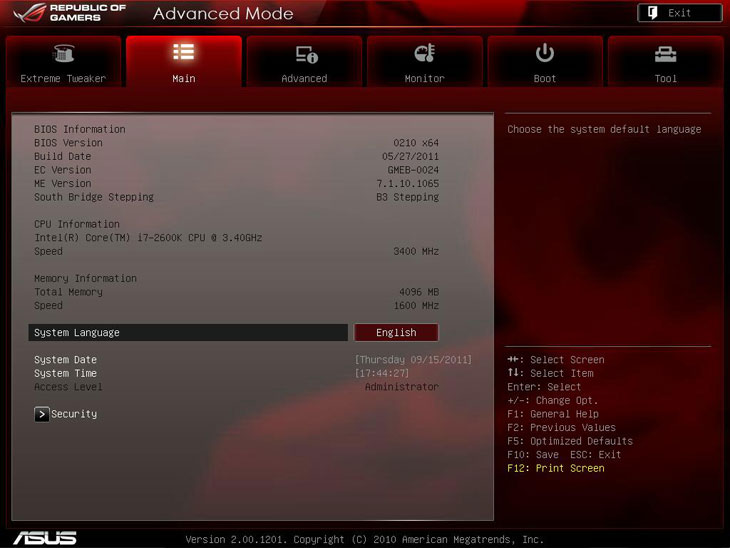
Второй режим работы оболочки ASUS EFI Shell — Advanced Mode, он включает в себя весь спектр настроек и выводимой информации, присущей Hi-End материнской плате. Именно этот режим работы графической оболочки запускается по умолчанию при заходе в BIOS.
Рассмотрим Advanced Mode подробнее. Структура вкладок, а также настраиваемые параметры в большой степени совпадают с оными на других Hi-end платах ASUS, которые мы не раз обозревали, поэтому остановимся только на основных, наиболее интересных разделах и пунктах.

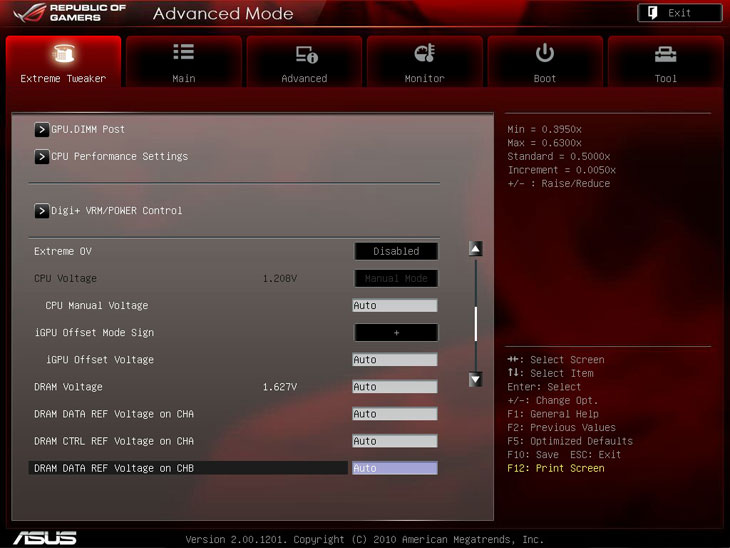
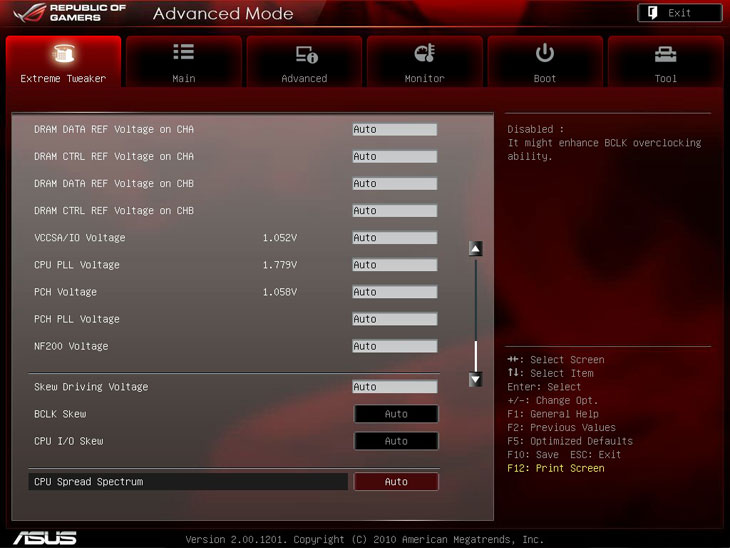
Первый раздел, Extreme Tweaker, является наиболее интересным для энтузиастов. Здесь присутствует возможность изменять напряжение питания всех основных элементов системы, задавать максимальный множитель процессора в режиме Turbo Boost, а также максимальную частоту встроенного видеоядра, изменять частоту работы оперативной памяти, активировать технологии, ускоряющие работу системы и уменьшающие энергопотребление.
Присутствуют и хорошо известные подразделы:
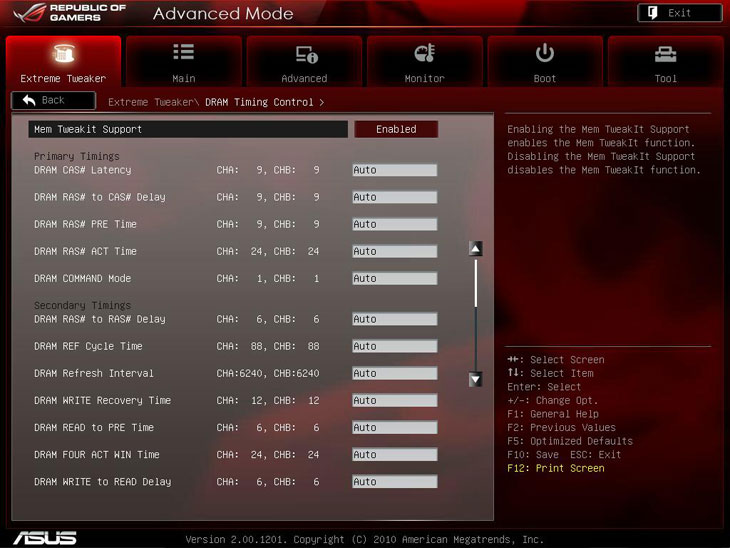

DRAM timing control позволяет задавать значение основных и второстепенных задержек памяти.

GPU.DIMM Post полностью информационный подраздел, здесь отображаются установленные в слоты PCI-e дискретные видеоадаптеры с указанием как количества задействованных линий, так и «источника» линий PCI-e. Также здесь наглядно отображены установленные в систему модули оперативной памяти с их номинальной и фактической частотами работы.
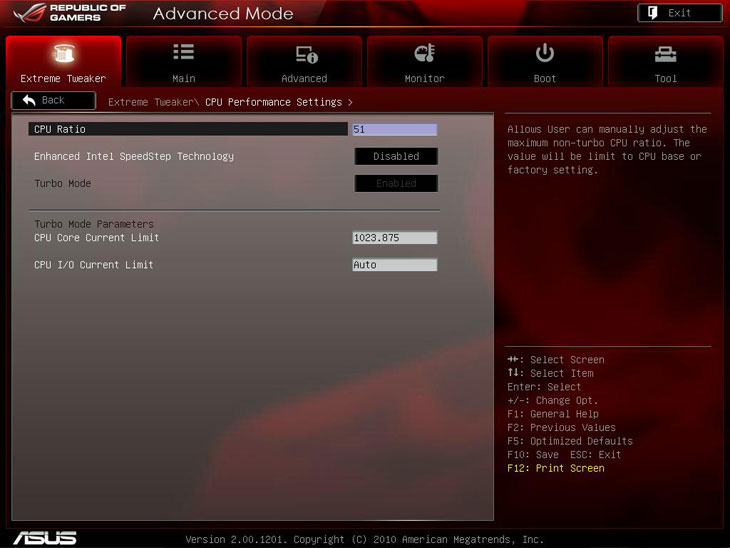
CPU Performance Settings — раздел, позволяющий изменять множитель процессоров серии «К», активировать технологии Intel Speed Step, а также отодвигать рамки ограничения питания процессора по току в режиме Turbo Boost.
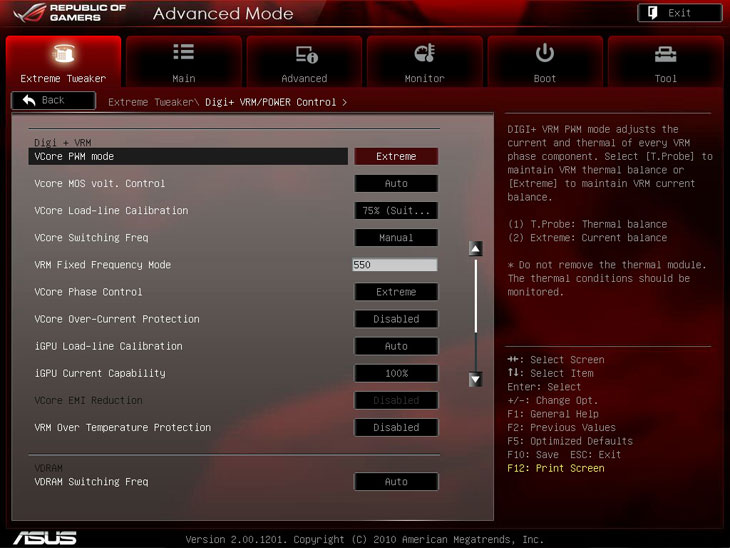
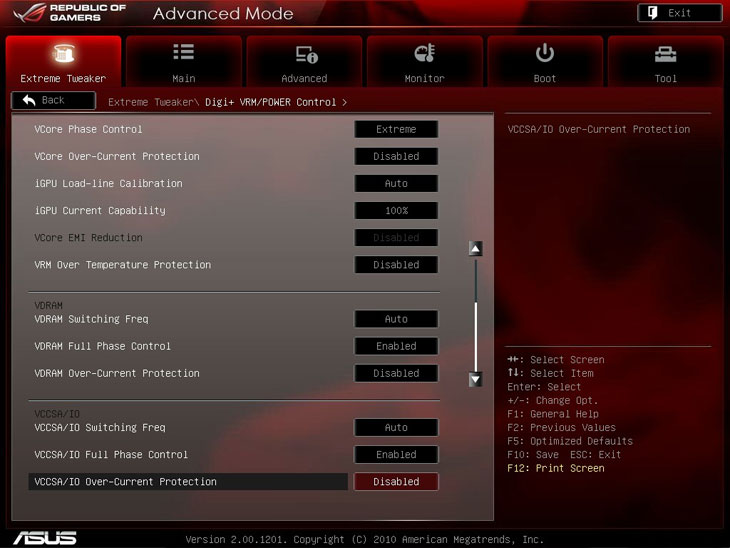
Digi+ VRM/POWER Control — подраздел, посвящённый управлению аналогово-цифровой системой питания, который позволяет задавать частоту ШИМ-регулятора, калибровку нагрузки для управления напряжением на процессоре в различных режимах работы, количество активных фаз питания, а также устанавливать защиту от избыточного тока для основных узлов системы.
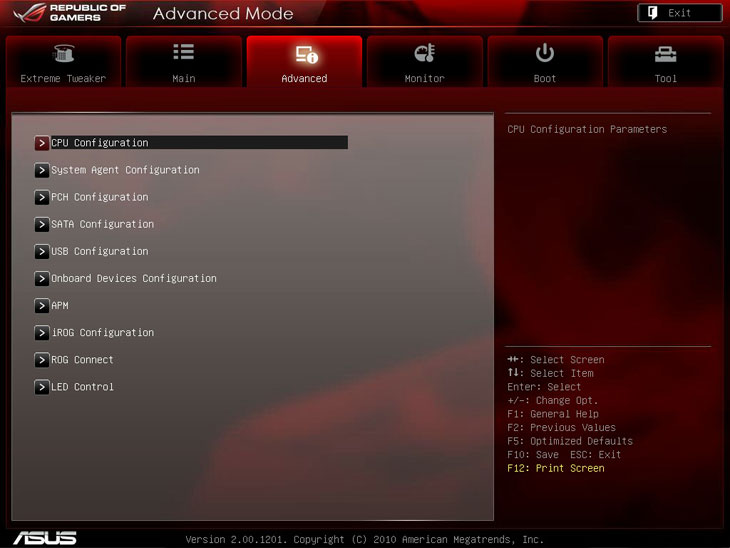
Следующий наиболее значимый раздел — Advanced. Помимо пунктов, существующих в соответствующем разделе материнской платы ASUS Maximus IV Extreme, которые отвечают за настройку основных функций системы, появился подраздел System Agent Configuration.

Его сновным назначением является активация интегрированного видеоядра.
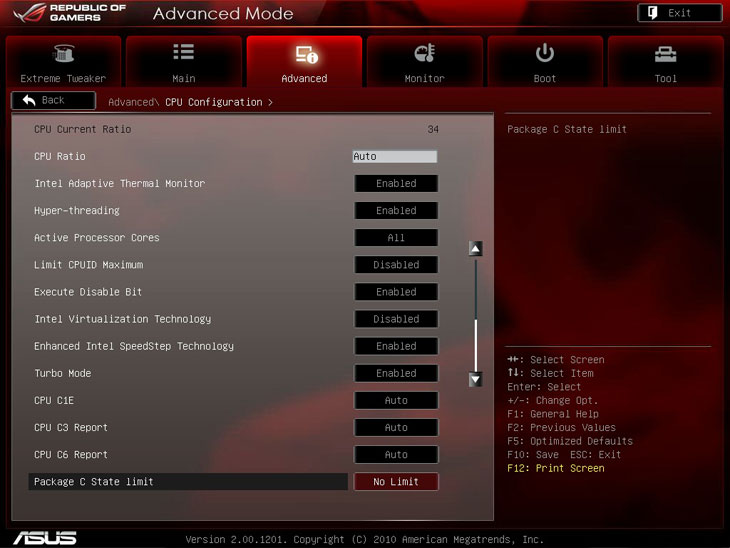
CPU Configuration позволяет управлять работой технологий и функциями энергосбережения процессора. А также изменять множитель для процессоров, если он разблокирован (что верно для серии «К»).
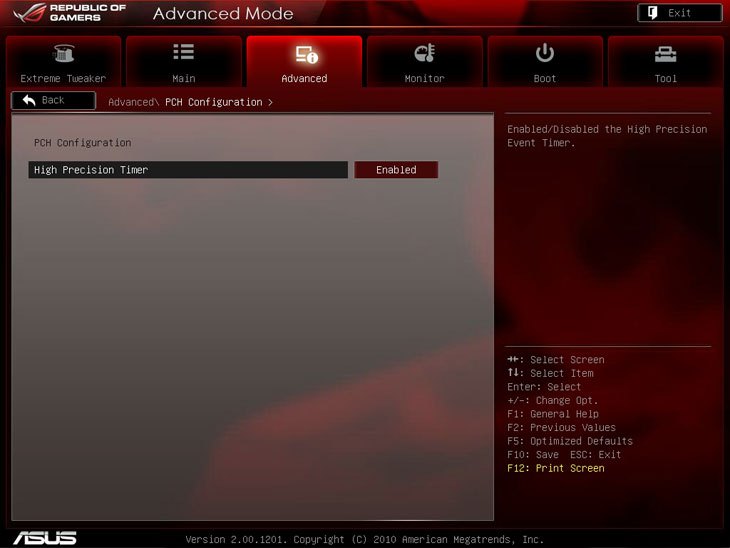
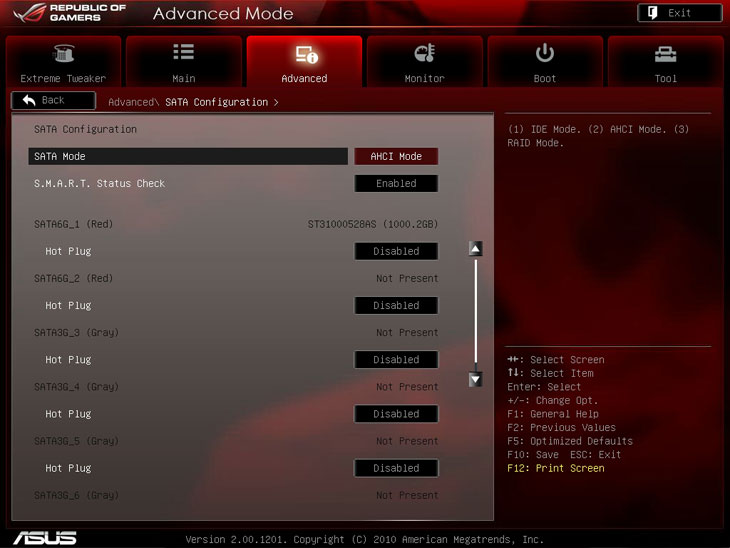

SATA Configuration, помимо задания режима работы SATA-контроллера, позволяет для каждого из подключенных SATA-устройств активировать возможность «горячего» подключения, однако только для тех портов, которые реализованы посредством системной логики Intel Z68.

В подразделе USB Configuration настраивается работа контроллеров USB.
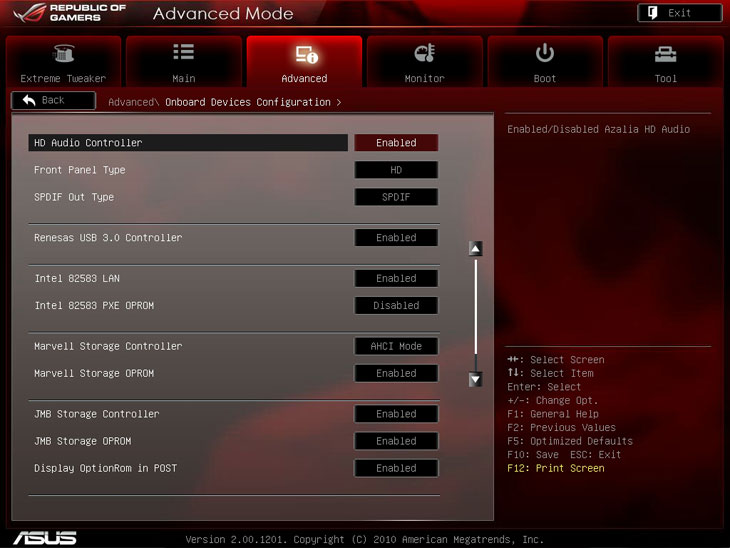
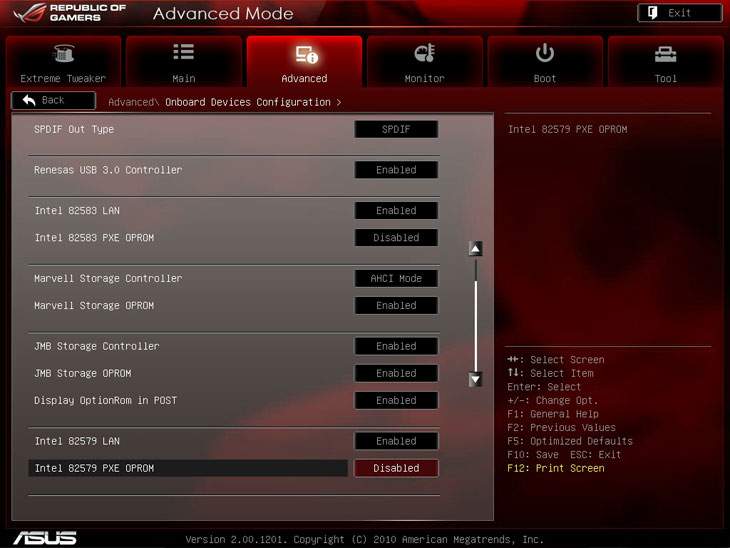
Onboard Devices Configuration позволяет управлять работой всех основных контроллеров, реализованных на материнской плате.


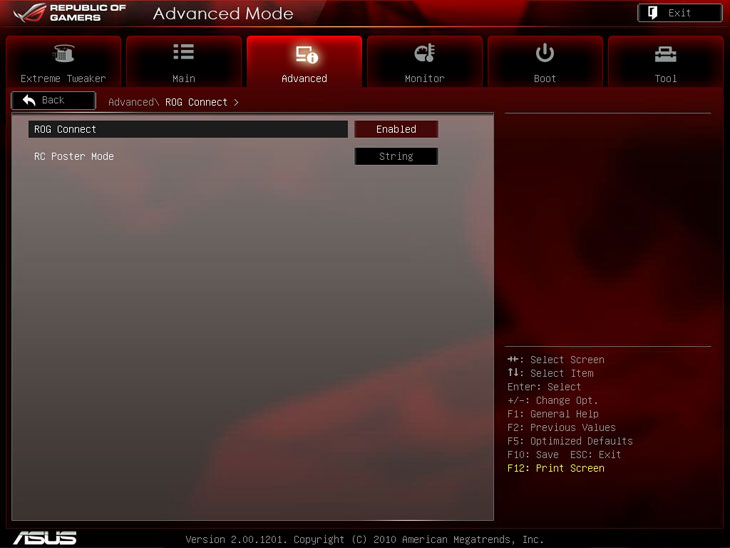
Все материнские платы серии для энтузиастов Republic Of Gamers обладают фирменными функциями, для управления ими в BIOS присутствуют соответствующие пункты.
iROG Configuration позволяет отследить время, в течение которого система была включена.
Функция ROG Connect дает возможность управлять настройками системы с помощью внешнего устройства, например ноутбука. Это может помочь несколько разгрузить систему и, возможно, достичь ещё немного больших результатов в бенчмарках.
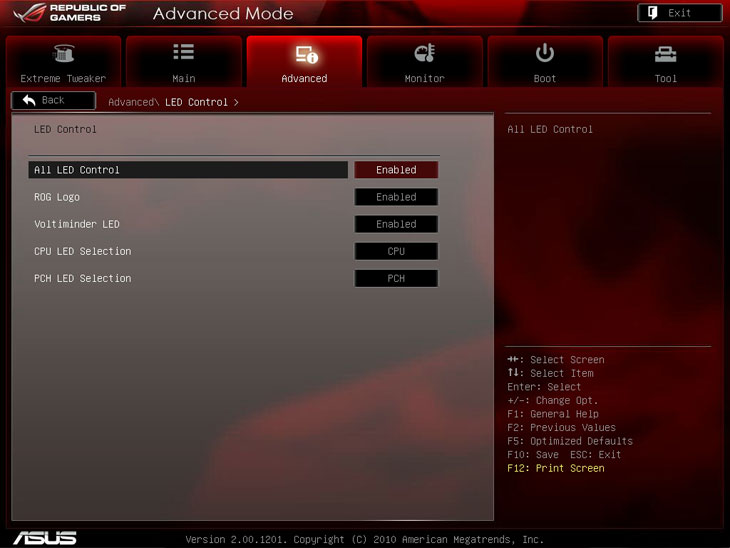
LED Control служит для управления работой информационных светодиодов, расположенных на материнской плате.
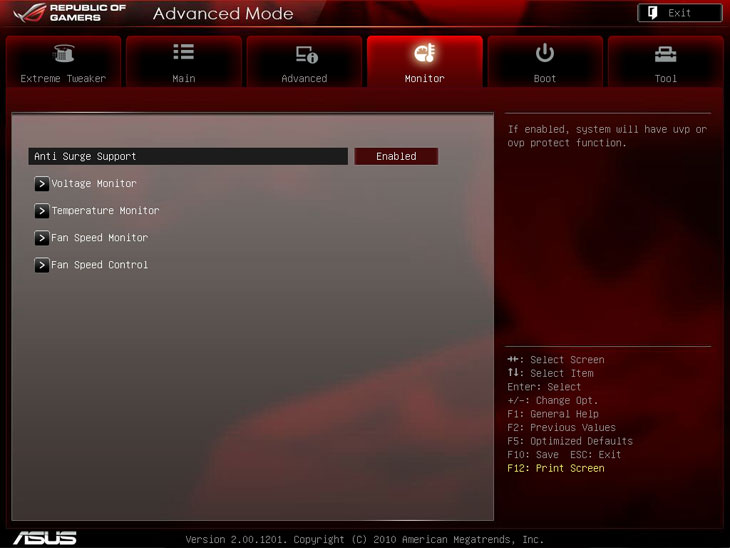
Вкладка Monitor содержит четыре подраздела.
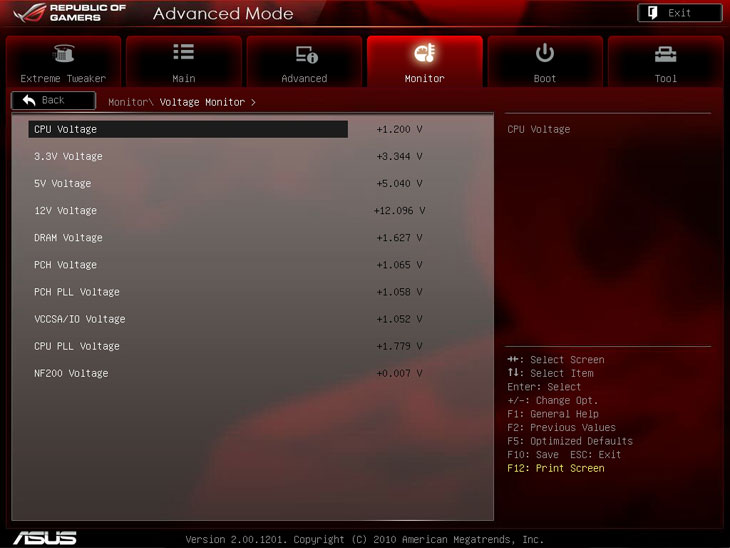
Voltage Monitor отображает текущие значения напряжений питания процессорных ядер, оперативной памяти, чипсета, моста NF 200, а также других важных узлов системы, в том числе по линиям 3,3 В, 5 В, 12 В.

Temperature Monitor отображает значение температур со всех датчиков, присутствующих на плате, в том числе и с термопар, идущих в комплекте с платой, которые при необходимости можно подключить через соответствующие разъёмы.

Fan Speed Monitor отображает скорости вращения подключенных к материнской плате вентиляторов.
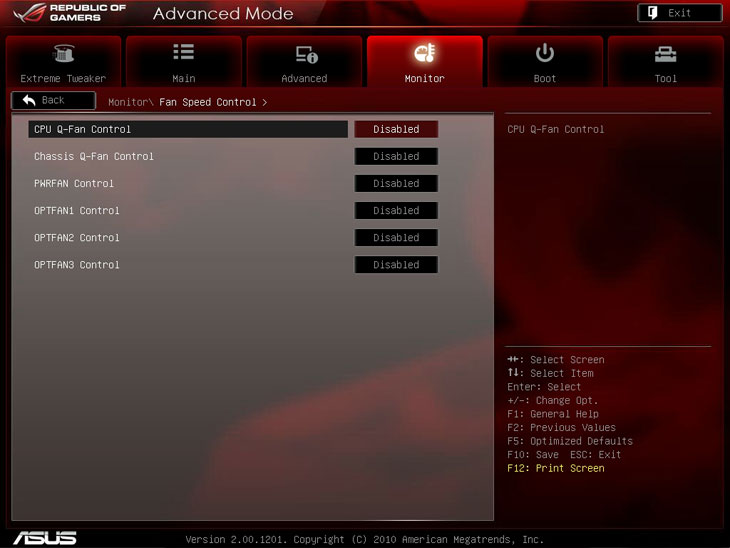
Fan Speed Control позволяет настраивать привязку оборотов вентиляторов к значениям температур с соответствующих датчиков, в том числе и с внешних термопар.

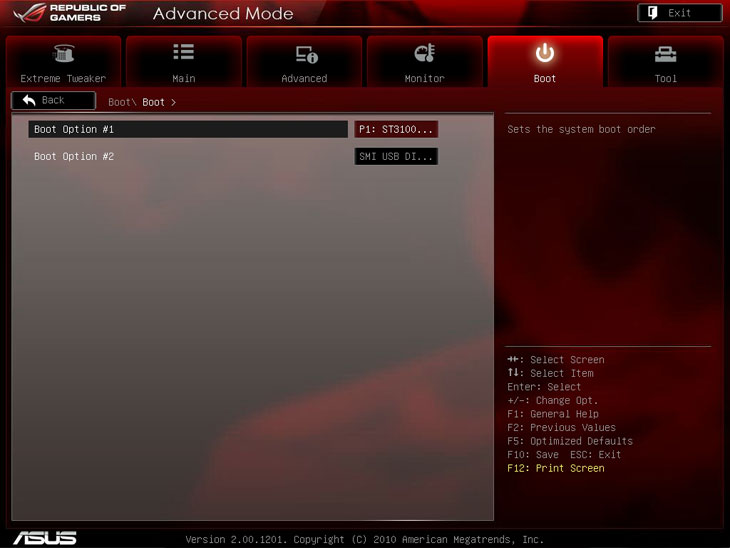
Раздел BOOT отвечает как за выбор загрузочных устройств, так и за второстепенные стартовые параметры отображения и работы системы.
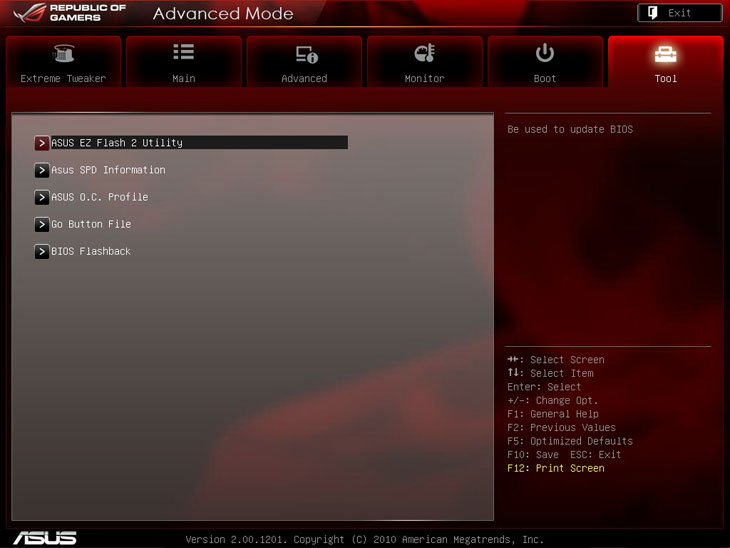
Традиционный для плат ASUS раздел Tools содержит в себе пять инструментов.
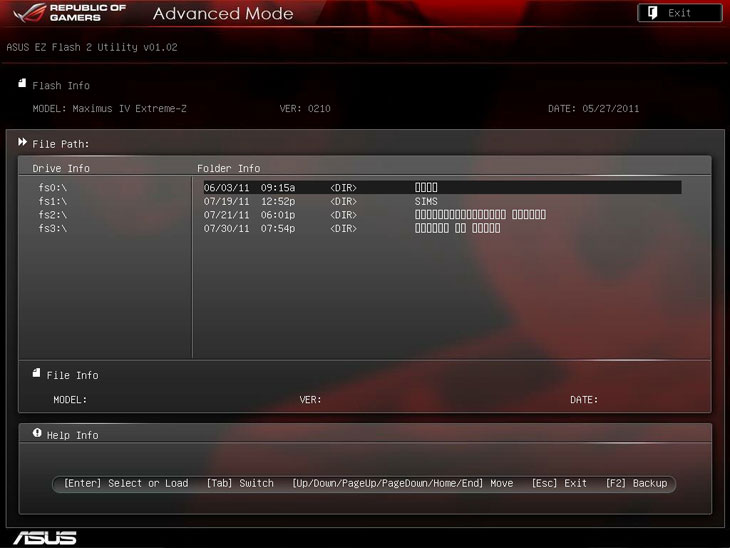
ASUS EZ Flash 2 Utility служит для обновления BIOS с любых SATA- и USB-носителей.
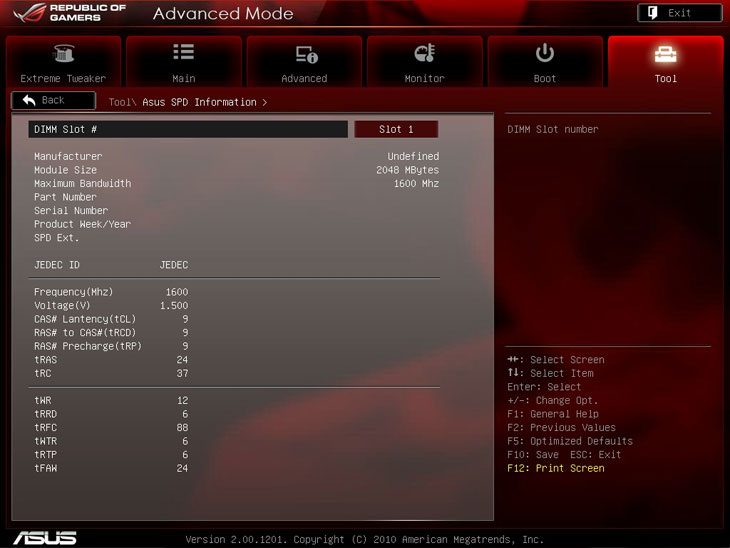
ASUS SPD Information даёт возможность оперативно ознакомиться с информацией SPD оперативной памяти.
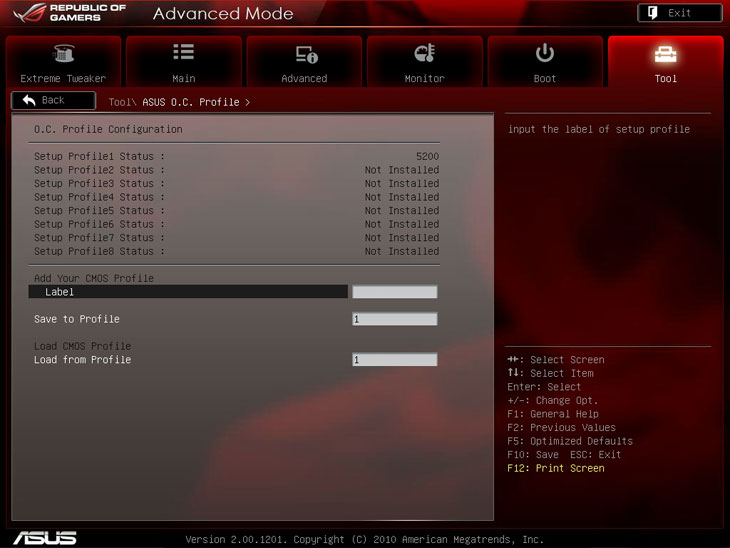
ASUS O.C. Profile позволяет сохранять и загружать профили с заранее сохранёнными настройками BIOS.
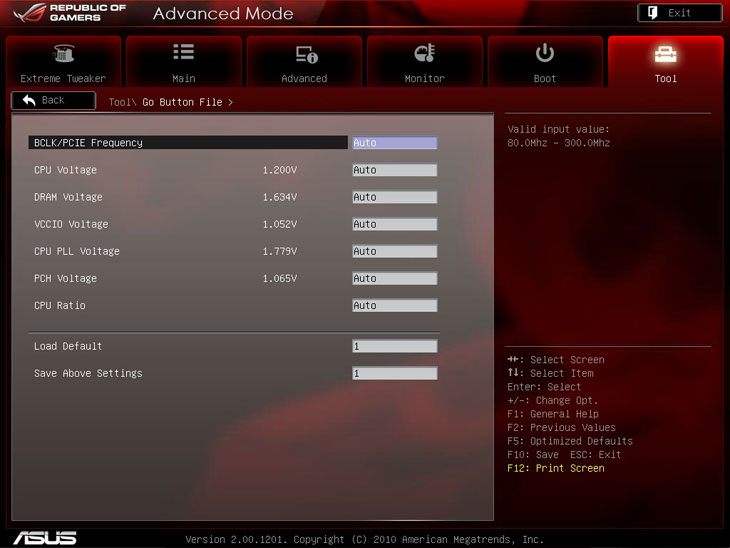
Go Button File позволяет задать параметры системы, которые будут применены при нажатии кнопки Go Button на материнской плате.
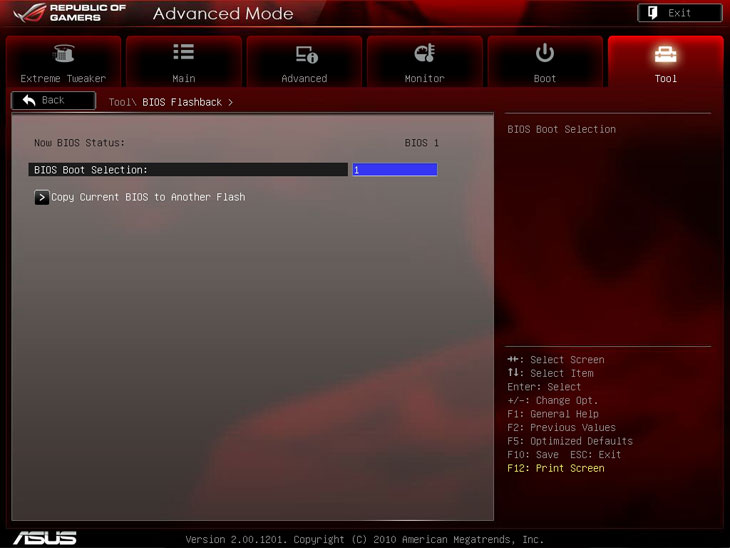
BIOS Flashback даёт возможность выбрать, какая из двух микросхем BIOS будет активна по умолчанию.
В заключение стоит отметить, что возможность делать «скриншот» в оболочке ASUS EFI Shell BIOS по-прежнему сохранилась: захват экрана производится при помощи кнопки F12, файл сохраняется в формате BMP на USB-носитель c автоматически сгенерированным именем, состоящим из текущей даты и времени.
Читайте также:

